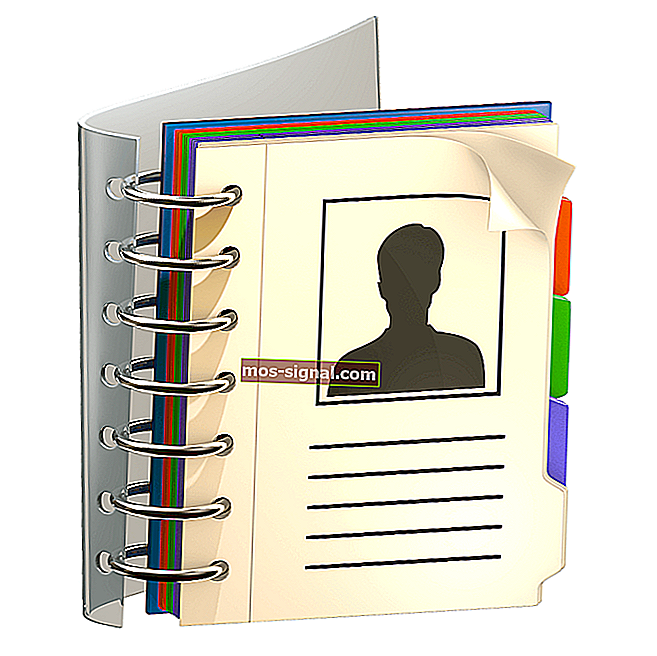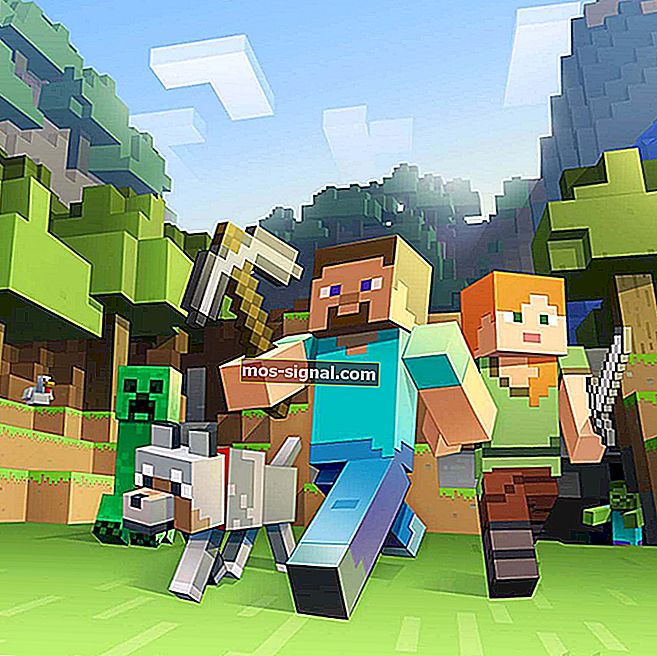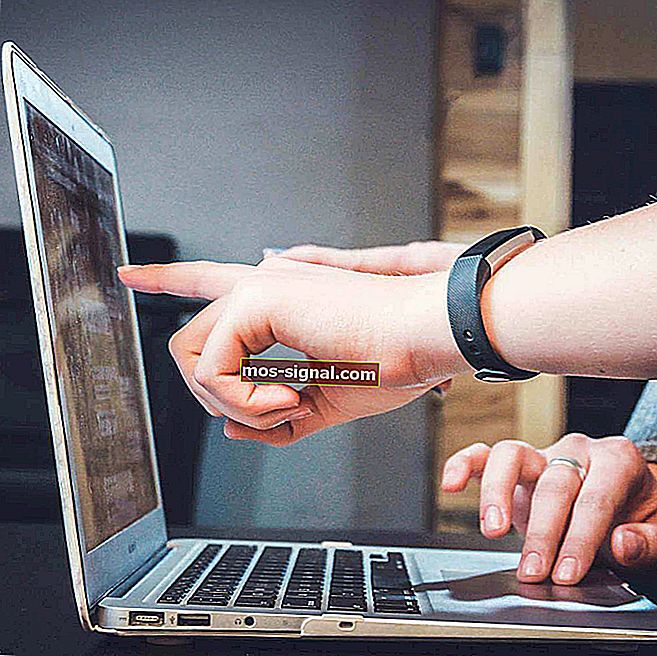Google Chrome nie zapisuje haseł? Oto jak to naprawić
- Google Chrome umożliwia zapisanie nazwy użytkownika i hasła do określonej witryny internetowej.
- Ale dla niektórych użytkowników w ogóle nie zapisuje haseł. Oto, jak rozwiązać ten irytujący problem.
- Jeśli Chrome sprawia Ci kłopot? Rozważ przejście na bardziej uproszczoną alternatywę przeglądania, taką jak Opera.
- Nie jesteś jeszcze gotowy, aby zrezygnować ze swojego starego przyjaciela? To też jest w porządku! Uzyskaj wszystkie potrzebne wskazówki w naszym Chrome Hub.

Zachowywanie zapisanych haseł jest świetne, jeśli chcesz się szybko zalogować, ale wielu użytkowników zgłosiło, że Google Chrome w ogóle nie zapisuje haseł.
To może być duży problem. W dzisiejszym artykule pokażemy, jak rozwiązać ten irytujący problem.
Zachowanie zapisanych haseł to najszybszy sposób logowania się do witryny internetowej, ale wielu użytkowników Chrome zgłosiło problemy z hasłami. Jeśli chodzi o problemy z zapisywaniem haseł, oto kilka problemów zgłoszonych przez użytkowników:
- Chrome prosi o zapisanie hasła, ale tego nie robi - czasami ten problem może wystąpić, jeśli Twoje konto użytkownika jest uszkodzone. Aby rozwiązać problem, po prostu utwórz nowe konto użytkownika, a problem powinien zostać rozwiązany.
- Chrome nie zapamięta hasła do witryny - według użytkowników ten problem może wystąpić, jeśli funkcja zapisywania hasła jest wyłączona. Aby rozwiązać problem, sprawdź ustawienia i upewnij się, że zapisywanie hasła jest włączone.
- Google Chrome nie zaproponuje zapisania hasła, nie poprosi o zapisanie hasła, nie zapisze moich haseł, pozwól mi zapisać hasła - są to różne problemy, które mogą wystąpić w przeglądarce Chrome, ale większość z nich powinieneś być w stanie rozwiązać, korzystając z naszych rozwiązań.
Co mam zrobić, jeśli Google Chrome nie zapisuje haseł?
- Wypróbuj inną przeglądarkę
- Wypróbuj menedżera haseł
- Utwórz nowe konto użytkownika
- Upewnij się, że Google Chrome może zapisywać hasła
- Wyloguj się z konta Google i zaloguj ponownie
- Zresetuj Google Chrome do domyślnych
- Wyłącz problematyczne rozszerzenia
- Zaktualizuj Chrome do najnowszej wersji
- Zainstaluj ponownie Chrome
1. Wypróbuj inną przeglądarkę

Zawsze będziemy rekomendować lepsze opcje, gdy będą dostępne. Kiedy mówimy o przeglądarkach internetowych, jesteśmy wielkimi fanami przeglądarki Opera .
Oparty na Chromium, oferuje użytkownikom szeroką gamę opcji dostosowywania, a także niesamowite bezpłatne funkcje, takie jak:
- darmowy, nieograniczony VPN
- wbudowany adblocker
- Facebook Messenger, WhatsApp, Instagram i Telegram zintegrowane z paskiem bocznym
- Wyskakujące okienka wideo i obszary robocze
Po przejściu z Chrome następuje operacja importowania, która przenosi wszystkie zakładki i ustawienia. Możesz też zaimportować hasła, które są już zapisane w Chrome.
Upewnij się, że masz włączoną specjalną flagę opera: // flags / # PasswordImport .

Opera
Przełącz się całkowicie z Chrome. Skorzystaj z działającej funkcji zapisywania haseł i dużej szybkości w Operze. Bezpłatna wizyta na stronie internetowej2. Wypróbuj menedżera haseł

Menedżery haseł są użytecznymi narzędziami, ponieważ pozwalają automatycznie generować silne i trudne do odgadnięcia hasła. Jeśli Google Chrome nie zapisuje haseł, być może nadszedł czas, aby rozważyć menedżera haseł.
Menedżery haseł występują w postaci samodzielnych aplikacji, ale wiele z nich jest dostępnych jako rozszerzenia dla Chrome i zapewniają bezproblemową integrację z Chrome
Zaleca się również nie zapisywać haseł bezpośrednio w przeglądarce. Znacznie bezpieczniejszą alternatywą jest menedżer haseł, taki jak Dashlane, ponieważ zawartość jest bezpieczniejsza, zwykle zaszyfrowana silniejszymi algorytmami.
Koncentrując się na prywatności i patentach na poparcie swoich roszczeń, ludzie stojący za Dashlane wykonali bardzo dobrą robotę.
Czysty projekt jest bardzo przyjazny, a funkcje są świetne:
- nieograniczone hasła
- zapisywać adresy, karty kredytowe i inne dane
- autouzupełnianie formularzy logowania i formularzy zamówień
- alerty bezpieczeństwa

Dashlane
Nie przechowuj haseł w przeglądarce. Skorzystaj z tego bardzo dobrego, pięknego menedżera haseł, aby zwiększyć bezpieczeństwo. Bezpłatna wizyta na stronie internetowej3. Utwórz nowe konto użytkownika
- Otwórz aplikację Ustawienia i przejdź do sekcji Konta . Aby szybko otworzyć aplikację Ustawienia , możesz po prostu użyć skrótu Klawisz Windows + I.

- Wybierz Rodzina i inne osoby z menu po lewej stronie. W prawym okienku kliknij przycisk Dodaj kogoś innego do tego komputera .

- Wybierz Nie mam danych logowania tej osoby .

- Teraz wybierz opcję Dodaj użytkownika bez konta Microsoft .

- Ustaw nazwę użytkownika i hasło dla nowego konta i kliknij Dalej .

Teraz będziesz mieć gotowe nowe konto użytkownika. Pamiętaj, że Twoje nowe konto nie ma uprawnień administracyjnych, ale możemy to łatwo naprawić, wykonując następujące czynności:
- Przejdź do aplikacji Ustawienia > Konta> Rodzina i inne osoby .
- Teraz zlokalizuj nowo utworzone konto, wybierz je i kliknij przycisk Zmień typ konta .

- Ustaw typ konta na Administrator i kliknij OK .

Po wykonaniu tej czynności nowe konto administracyjne będzie gotowe. Teraz po prostu przełącz się na nowe konto i sprawdź, czy problem nadal występuje.
Jeśli problem się nie pojawi, przenieś swoje pliki osobiste na nowe konto i zacznij go używać zamiast starego konta.
4. Upewnij się, że Google Chrome może zapisywać hasła
- Kliknij ikonę Menu w prawym górnym rogu i wybierz z menu Ustawienia .

- Gdy otworzy się okno Ustawienia , kliknij Hasła w sekcji Osoby .

- Upewnij się, że funkcja Proponuj zapisywanie haseł jest włączona.

Po włączeniu tej funkcji Google Chrome powinien automatycznie poprosić o zapisanie haseł i problem powinien zostać rozwiązany.
5. Wyloguj się z konta Google i zaloguj ponownie
- Kliknij ikonę Menu i wybierz Ustawienia .
- Teraz kliknij przycisk Wyloguj się obok swojej nazwy użytkownika.

- Poczekaj kilka chwil, a następnie spróbuj zalogować się ponownie.
To proste rozwiązanie, które może nie zawsze działać, ale warto je sprawdzić.
Często zadawane pytania: dowiedz się więcej o Google Chrome
- Jak znaleźć hasło do Gmaila w przeglądarce Chrome?
Wpisz chrome: // settings / passwords w pasku adresu i przejdź do Saved Passwords . Jeśli musisz zmienić hasło w Google Chrome, oto jak to zrobić.
- Czy hasło do konta Google jest takie samo jak hasło do Gmaila?
Tak, hasło do Twojego konta Google jest takie samo dla wszystkich usług Google, w tym Gmaila. Jeśli nie możesz dodać konta Google, zapoznaj się z tymi prostymi krokami.
- Jaka jest różnica między kontem Google a kontem Gmail?
Twoje konto Google umożliwia dostęp do wszystkich usług Google. Gmail to tylko klient poczty. Jeśli nie otrzymujesz wiadomości e-mail na swoim koncie Gmail, wypróbuj te szybkie rozwiązania.
Uwaga redaktora : kontynuacja tego artykułu na następnej stronie.